华邦云移动端使用手册
企业移动多媒体平台手机终端配置手册

企业移动多媒体平台手机终端配置手册Revised at 2 pm on December 25, 2020.《企业移动多媒体平台》手机终端配置手册概述“企业移动多媒体平台”系统需要所访问的手机终端为支持协议的智能手机。
其它需求,主要集中在手机的wap浏览器是否支持wap上传和流媒体访问。
经测试,Internet Explorer for Mobile浏览器对wap上传支持的不好,如果手机所带默认浏览器为Internet Explorer for Mobile,而又希望进行手机上传的用户,建议另外安装UCWeb或Opera等通用浏览器。
目前许多智能手机都安装了realplayer等流媒体播放器,这些手机经过简单的设置后即能播放本系统中的流媒体;未安装流媒体播放器的智能手机,需要额外安装pvplayer等流媒体播放器才能播放本系统中的流媒体。
因为各手机型号所用流媒体播放器及设置可能存在些差异,本手册将对各常用手机型号分别介绍如何设置流媒体访问。
本系统支持的手机型号可能包含以下表格中所列举的,对于未列出但与这些型号相近或更高级的型号的手机理论上也应该支持。
以上手机自带了realplayer流媒体播放器,不用安装额外的手机流媒体播放软件即能正常观看本系统中的流媒体。
以上Windows Mobile手机需要安装pvplayer等流媒体播放器才能正常浏览本系统中的流媒体;其中Windows Mobile 系统的手机因为已经默认安装了HTC串流播放器,也不需要再额外安装手机流媒体播放软件。
UCWEB浏览器的安装打开手机的默认浏览器,输入网址:,进入UCWEB浏览器下载网站;该网站会自动识别手机品牌,提供该品牌的相应版本的UCWEB下载,用户也可以根据网页提示,主动选择与自己手机的配置相匹配的版本进行下载。
下载完ucweb浏览器软件,一般都会提示您是否进行安装,按安装程序的指引,一步步进行,就可以轻松地安装成功ucweb浏览器。
VNNOX 云发布服务 快速入门说明书

VNNOX云发布服务快速入门版本编号: V5.7.0 文档编号: NS170000045版权所有© 西安诺瓦电子科技有限公司2017。
保留一切权利。
非经本公司书面许可,任何单位和个人不得擅自摘抄、复制本文档内容的部分或全部,并不得以任何形式传播。
商标声明是诺瓦科技的注册商标。
声明欢迎您选用西安诺瓦电子科技有限公司(以下简称诺瓦科技)的产品,如果本文档为您了解和使用产品带来帮助和便利,我们深感欣慰。
我们在编写文档时力求精确可靠,随时可能对内容进行修改或变更,恕不另行通知。
如果您在使用中遇到任何问题,或者有好的建议,请按照文档提供的联系方式联系我们。
对您在使用中遇到的问题,我们会尽力给予支持,对您提出的建议,我们衷心感谢并会尽快评估采纳。
目录目录 (ii)1 关于本文 (1)2 操作总览 (2)3 注册与登录VNNOX (3)3.1 注册VNNOX (3)3.2 登录VNNOX (3)4 编辑节目 (5)4.1 添加媒体 (5)4.1.1 添加图片、视频和文档 (5)4.1.2 添加网页 (6)4.1.3 添加RSS (6)4.1.4 添加页面 (7)4.1.5 添加流媒体 (8)4.2 新建清单 (9)4.3 新建节目 (9)5 新建播放器 (13)6 设置播放器认证信息 (14)7 安装终端播放器 (15)7.1 安装VNNOX Player(同步终端) (15)7.2 安装ViPlex(异步终端) (16)7.2.1 安装ViPlex Handy(Android和iOS版) (16)7.2.2 安装ViPlex Express(Windows版) (16)8 绑定播放器 (17)8.1 绑定同步播放器(同步终端) (17)8.2 绑定异步播放器(异步终端) (18)8.2.1 通过ViPlex Handy绑定(Android和iOS版) (18)8.2.2 通过ViPlex Express绑定(Windows版) (19)9 发布节目 (21)1 关于本文VNNOX为用户提供统一的节目编辑和发布平台。
vMEyeCloud android中文产品说明书V1.0

vMEyeCloud Android手机监控客户端中文使用说明书V1.0编写人:测试部编写日期:2013.9.2版本:V1.0目录1. 产品简介 (3)1.1产品概述 (3)1.2产品主要功能 (3)2. 软件安装 (3)2.1获取vMEyeCloud软件 (4)3. 软件操作说明 (5)3.1登录界面简介 (5)3.2 实时预览 (5)3.3 主菜单介绍 (9)3.4 切换通道 (9)3.5 云台控制 (10)3.6 本地录像 (13)3.7 相册 (14)3.8 远程回放 (15)3.9 在线报警 (15)3.10 语音对讲 (16)3.11 语言切换 (16)1.产品简介1.1产品概述Android系统客户端软件vMEyeCloud是针对我公司监控设备开发的一款手机端视频监控软件。
软件支持Android系统2.0以上的版本。
使用手册将重点介绍如何设置和使用vMEyeCloud手机视频监控软件。
1.2产品主要功能主要功能:●软件支持中文,英文两种语言;●可以用手机通过WIFI和GPRS实时观看视频;●支持按用户登录和设备登录两种方式;●支持设备序列号、IP地址和动态域名访问;●支持多通道切换(最多32通道);●支持远程回放设备的录像;●支持设备连接参数配置、修改、删除;●支持云台上下左右、聚焦、变倍及光圈控制;●支持现场抓拍及查看;●支持现场录像及查看;●支持实时报警提示;●支持实时语音对讲;2.软件安装2.1获取vMEyeCloud软件用户可以通过两种途径获取我们的软件,一是从google play市场免费下载,二是从设备供应商那里获取。
1、如果您是从指定网站下载,您可以在搜索栏上输入“vmeyecloud”,接着就直接在网上安装如下图:,点击安装后,本程序就会安装到您的移动设备里面图2.1a 图2.1b3.软件操作说明3.1登录界面简介安装成功后,在程序列表点击vMEyeCloud图标,软件就可以运行了。
86120c使用手册

86120c使用手册【原创版】目录1.86120c 概述2.安装与配置3.基本操作4.常见问题与解决方法5.安全注意事项正文【86120c 概述】86120c 是一款性能卓越的设备,适用于各种行业领域。
本手册将为您提供详细的操作指南,帮助您充分发挥设备的潜能。
【安装与配置】在开始使用 86120c 之前,请确保您已正确安装设备。
以下是安装与配置的步骤:1.检查设备是否完好无损,并确保所有附件齐全。
2.根据设备的安装位置,选择合适的固定方式,确保设备稳定。
3.接通电源,打开设备开关,检查设备是否正常启动。
4.按照系统提示,进行相关配置,确保设备能够正常运行。
【基本操作】在熟悉设备的基本操作之前,请务必仔细阅读本章节。
以下是 86120c 的基本操作步骤:1.开机/关机:按下设备开关,设备将自动开机;再次按下开关,设备将关闭。
2.操作界面:设备启动后,将显示操作界面。
请根据实际需求,选择相应的功能模块。
3.参数设置:在相应功能模块中,您可以对设备进行详细参数设置。
4.故障排查:如遇到设备异常,请进入故障排查模块,按照提示进行操作。
【常见问题与解决方法】在使用过程中,可能会遇到一些常见问题。
以下是针对这些问题的解决方法:1.设备无法启动:请检查电源线是否接触良好,电源是否正常。
2.设备运行异常:请检查设备连接是否松动,如有需要,重新启动设备。
3.参数设置无效:请确保参数设置正确,如仍有问题,请联系技术支持。
【安全注意事项】为确保您在使用 86120c 过程中的人身安全和设备安全,请务必遵守以下注意事项:1.请勿在湿润环境中使用设备,以防止设备损坏。
2.请勿在设备运行时进行拆卸,以免造成设备损坏或人身伤害。
3.如发现设备异常,请立即切断电源,并联系专业技术人员进行处理。
通过以上内容,我们相信您已经对 86120c 的使用有了充分的了解。
云终端系操作手册

云终端系统管理控制台用户操作手册版本〈0.1〉修订历史记录目录1. 引言 (2)1.1。
编写目的 (2)1.2。
读者对象 (3)1。
3. 定义和术语 (3)1。
4. 参考资料 (3)1。
5。
环境要求 (3)2. 软件综述 (3)2。
1。
系统简介 (3)2.2. 系统流程介绍 (4)3。
软件安装 (4)3。
1. 软件安装 (4)3.2。
参数配置 (4)4. 操作说明 (4)4。
1。
虚拟机服务器管理 (4)4。
1。
1。
添加虚拟机服务器 (4)4。
1。
2. 导入虚拟机模板 (5)4.1。
3。
创建虚拟机 (5)4。
1。
4. 新建存储 (5)4。
1.5. 虚拟机开关机 (5)4。
1。
6。
虚拟机快照 (5)4.1。
7。
虚拟机删除 (6)4.1。
8. 修改虚拟机内存和CPU (6)4.1。
9。
虚拟机控制 (6)4.1。
10. 虚拟服务器或者池的网络操作 (6)4.1.11. 虚拟机或者模板的网络接口操作 (7)4.1.12。
连接虚拟机服务器池 (7)4.1。
13. 新建虚拟机服务器池 (7)4。
2. 桌面发布控制管理 (7)4。
2.1. 创建发布站点 (7)4。
2.2。
添加桌面发布控制器到站点 (8)4。
2.3。
创建连接资源 (8)4。
2。
4. 删除连接资源 (8)4。
2.5。
创建计算机目录 (8)4。
2.6. 删除计算机目录 (9)4。
2.7. 创建交付组 (9)4.2。
8。
删除交付组 (9)4。
2.9. 发布应用 (9)4.2。
10. 删除应用 (10)4.2。
11。
配置策略 (10)4。
3。
访问站点管理 (10)4。
3。
1。
创建新的站点部署 (10)4.3。
2. 管理桌面发布控制器 (11)4.3.3。
添加服务器 (11)4.3.4. 加入服务器组 (11)4.3。
5。
传播更新 (11)5。
附录:常见问题解答 (12)1.引言1.1.编写目的本文档旨在介绍云终端系统的功能,说明每个功能的界面操作流程,帮助用户理解系统的概念,熟悉系统的操作方法.1.2.读者对象1.3.定义和术语云终端系统:基于虚拟化平台,通过集中部署和管理的方式,为企业和用户提供虚拟应用和桌面云服务的系统。
Moxa OnCell 5104-HSPA 系列工業級移动通信路由器说明书

OnCell5104-HSPA系列工業級GSM/GPRS/EDGE/UMTS/HSPA高速行動通訊路由器特色與優點•五頻UMTS/HSPA800/850/AWS/1900/2100MHz•四頻GSM/GPRS/EDGE850/900/1800/1900MHz•行動通訊WAN和乙太網路WAN備份機制,實現完整的路徑備援•提供主要與次要電源雙電源輸入備援•提供雙SIM卡GuaranLink支援的行動通訊連結備援•DIN導軌外殼和壁掛式外殼•透過整合式VPN連接到4個10/100BaseT(X)裝置•2個數位輸入和1個繼電器輸出•配備OnCell Central Manager的集中式私有IP管理軟體認證簡介OnCell5104-HSPA高效能工業級行動通訊路由器最多允許4個基於乙太網路的裝置同時使用單一行動通訊資料帳戶,進行與遠端站點和裝置的主要或備份網路連線。
其在一台裝置中提供行動通訊路由器、防火牆和交換器的功能,並與Moxa的GuaranLink功能整合,藉以確保零資料遺失和依照需求的行動通訊。
OnCell5104-HSPA提供內建繼電器輸出,可配置為在現場通知或警告工程師時指示事件的優先順序,兩個數位輸入可供您將基本I/O裝置(例如感測器)連接到行動通訊網路。
OnCell5104-HSPA使用12至48VDC電源輸入,採用旋入式設計而提高可靠性,乙太網路連接埠具有1.5kV電磁隔離保護,可確保系統避免意外突波衝擊。
規格Cellular InterfaceCellular Standards GSM,GPRS,EDGE,UMTS,HSPABand Options UMTS/HSPA800MHz/850MHz/AWS MHz/1900MHz/2100MHzUniversal quad-band GSM/GPRS/EDGE850MHz/900MHz/1800MHz/1900MHz HSPA Data Rates14.4Mbps DL,5.76Mbps ULEDGE Data Rates237kbps DL,237kbps ULEDGE Multi-Slot Class12EDGE Terminal Device Class Class BGPRS Data Rates85.6kbps DL,85.6kbps ULGPRS Multi-Slot Class12GPRS Terminal Device Class Class BNo.of SIMs2SIM Control Voltage3VCellular Antenna Connectors1SMA femaleEthernet Interface10/100BaseT(X)Ports(RJ45connector)5Total Port Count5Highest Speed100MNote One of the Ethernet ports is a WAN port.Serial InterfaceConsole Port RS-232(TxD,RxD,GND),8-pin RJ45(115200,n,8,1)Input/Output InterfaceAlarm Contact Channels1,Resistive load:1A@24VDCDigital Input Channels2Digital Inputs+13to+30V for state1+3to-30V for state0Ethernet Software FeaturesManagement ARP,BOOTP,DDNS,DHCP Server/Client,DNS,PPPOE,PPP,HTTP,IPv4,SMTP,SNMPv1/v2c/v3,TCP/IP,Telnet,UDP,Web Console,Serial Console,Telnet Console,Remote SMS Control,Wireless Search Utility,Auto IP Report,OnCell Central Manager Security HTTPS/SSL,IPsec,SSHTime Management SNTPRouting Static Route,Port forwarding,NATWindows Real COM Drivers Windows95/98/ME/NT/2000,Windows XP/2003/Vista/2008/7/8/8.1/10(x86/x64),Windows2008R2/2012/2012R2(x64),Windows Embedded CE5.0/6.0,Windows XPEmbeddedFirewallFilter ICMPFirewall WAN IP FilteringPhysical CharacteristicsHousing AluminumIP Rating IP30Dimensions51x135x103mm(2x5.32x4.16in)Weight650g(1.43lb)Environmental LimitsOperating Temperature OnCell5104-HSPA:-30to55°C(-22to131°F)OnCell5104-HSPA-T:-30to70°C(-22to158°F)Storage Temperature(package included)-40to75°C(-40to167°F)Ambient Relative Humidity5to95%(non-condensing)Power ParametersPower Connector Terminal blockInput Voltage Redundant dual inputs,12to48VDCInput Current0.95A@12VDC,0.25A@48VDCReverse Polarity Protection SupportedStandards and CertificationsSafety UL60950-1EMC EN55032/24EMI CISPR32,FCC Part15B Class AEMS IEC61000-4-2ESD:Contact:8kV;Air:15kVIEC61000-4-3RS:80MHz to1GHz:10V/mIEC61000-4-4EFT:Power:4kV;Signal:1kVIEC61000-4-5Surge:Power:1kV;Signal:1kVIEC61000-4-6CS:10VIEC61000-4-8PFMFRadio Frequency FCC Part22H,FCC Part24E,EN301489-1,EN301489-7,EN301489-24,EN301511,EN301908MTBFTime483,175hrsStandards Telcordia SR332WarrantyWarranty Period5yearsDetails See /tw/warrantyPackage ContentsDevice1x OnCell5104-HSPA Series cellular router1Installation Kit1x DIN-rail kitAntenna1x UMTS/HSPADocumentation1x quick installation guide1x warranty card1.已啟動的SIM卡(未隨附)必須由第三方蜂巢式網路服務供應商提供。
FusionCloud桌面云实验手册

集团移动助手终端操作手册11页word文档
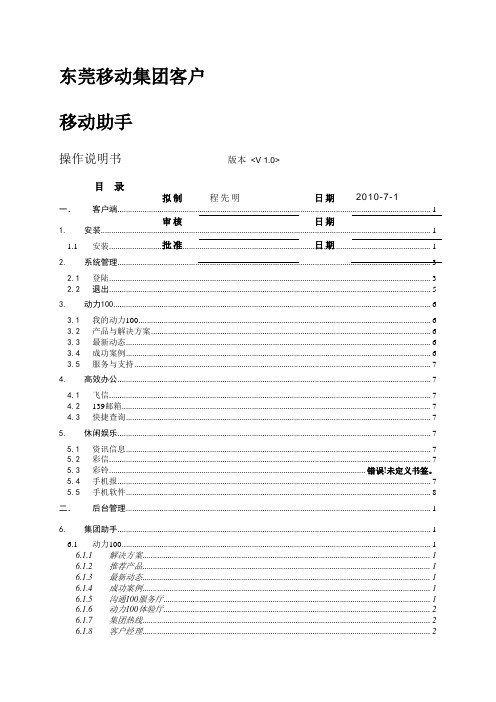
东莞移动集团客户移动助手操作说明书 版本 <V 1.0>目 录一.客户端 ..................................................................................................................................................... 1 1.安装............................................................................................................................................................. 1 1.1安装 ......................................................................................................................................................... 1 2.系统管理 ..................................................................................................................................................... 3 2.1登陆 ......................................................................................................................................................... 3 2.2退出 ......................................................................................................................................................... 5 3.动力100 ....................................................................................................................................................... 6 3.1我的动力100 ........................................................................................................................................... 6 3.2产品与解决方案 ..................................................................................................................................... 6 3.3最新动态 ................................................................................................................................................. 6 3.4成功案例 ................................................................................................................................................. 6 3.5服务与支持 ............................................................................................................................................. 7 4.高效办公 ..................................................................................................................................................... 7 4.1飞信 ......................................................................................................................................................... 7 4.2139邮箱 ................................................................................................................................................... 7 4.3快捷查询 ................................................................................................................................................. 7 5.休闲娱乐 ..................................................................................................................................................... 7 5.1资讯信息 ................................................................................................................................................. 7 5.2彩信 ......................................................................................................................................................... 7 5.3彩铃 .......................................................................................................................... 错误!未定义书签。
- 1、下载文档前请自行甄别文档内容的完整性,平台不提供额外的编辑、内容补充、找答案等附加服务。
- 2、"仅部分预览"的文档,不可在线预览部分如存在完整性等问题,可反馈申请退款(可完整预览的文档不适用该条件!)。
- 3、如文档侵犯您的权益,请联系客服反馈,我们会尽快为您处理(人工客服工作时间:9:00-18:30)。
一、名词解释 (2)1、消息 (2)2、工作圈 (2)3、任务 (2)4、审批 (2)5、考勤 (2)6、邮件 (2)7、客户 (2)8、联系人 (2)9、公海客户 (2)10、附近客户 (2)1、什么是消息 (3)2、查看工作提醒 (3)3、添加单个联系人/创建讨论组 (3)三、工作圈 (5)1、什么是工作圈 (5)2、发布新动态 (5)3、查看动态 (6)4、手机定位签到 (7)四、办公 (8)1、任务 (8)2、审批 (9)3、考勤 (10)五、CRM (12)1、邮件 (12)2、客户 (14)3、公海客户 (17)4、附近客户 (17)六、设置 (19)1、清除数据 (19)2、消息通知 (19)3、邮件设置 (19)4、快捷设置 (19)一、名词解释1、消息:可查看所有的工作提醒,包括所有的新邮件、新任务及客户提醒等,均会在“消息”中显示,不落下任何一个消息。
同时可与单个联系人聊天并查看消息记录,或建立讨论组并查看讨论组消息记录。
2、工作圈:工作圈是集外勤签到、请示、派活、内部信息分享交流等的功能界面。
工作圈可以帮助企业员工像微博、朋友圈一样交流、协作,分享日常工作、正能量等,帮助企业提高沟通协作效率,简化工作流程,提高团队氛围和凝聚力。
3、任务:即需要完成的工作,任务管理可在线创建、分配工作任务,并可实时查看、跟进任务完成进度。
4、审批:审批管理将申请、审批流程进行了整合,同时可实时查看申请及审批记录,为企业提供便捷、高效的流程管理。
5、考勤:即考察出勤,考勤管理提供打卡及打卡记录查看功能,外勤人员打卡更方便,企业考勤监管更便捷。
6、邮件:邮件管理提供移动端邮件收/发/回复、群发邮件、添加附件、标记邮件等功能,外出再也不用担心邮件管理不方便,给您PC端同样的便捷操作体验。
7、客户:目标群体或者已成交的客户。
8、联系人:可管理用户账户下所有客户的联系人信息。
9、公海客户:为企业公有且暂未分配给业务人员的客户资源,业务人员可以根据自身工作情况,领取公海客户进行跟进。
10、附近客户:通过雷达扫描功能,可搜索出“附近的客户”,提升客户拜访效率。
二、消息1、什么是消息可查看所有的工作提醒,包括所有的新邮件、新任务及客户提醒等,均会在“消息”中显示,不落下任何一个消息。
同时可与单个联系人聊天并查看消息记录,或建立讨论组并查看讨论组消息记录。
2、查看工作提醒点击屏幕下方菜单“消息”=》点击“工作提醒”,即可查看到所有的新邮件、新任务及客户提醒等。
3、添加单个联系人/创建讨论组3.1点击屏幕下方菜单“消息”=》点击右上角“+”=》点击“部门”(页面下方是按企业所有员工姓氏首字母排序,可直接找到相关同事勾选)=》选择需要添加同事所属部门=》勾选需要添加的同事点击确定,即可打开与该同事的聊天界面。
若一次勾选多位同事,则会创建为讨论组。
3.2消息首页点击联系人或讨论组,打开聊天界面即可查看相关聊天记录。
三、工作圈1、什么是工作圈工作圈是集外勤签到、请示、派活、内部信息分享交流等的功能界面。
工作圈可以帮助企业员工像微博、朋友圈一样交流、协作,分享日常工作、正能量等,帮助企业提高沟通协作效率,简化工作流程,提高团队氛围和凝聚力。
2、发布新动态2.1登录系统后=》点击屏幕下方菜单“工作圈”=》点击屏幕右上角“+”=》输入动态内容后点击“发送”;2.2发布动态界面下方菜单可以添加图片、文档,@部门或同事,发布话题及添加表情;2.3可点击“公开”,设置动态可见范围“公开、私有、全公司、部门等”。
3、查看动态打开工作圈首页=》点击界面上方“我的首页”=》可选择查看所有公开的动态、查看部门动态或小组动态。
4、手机定位签到,还原外勤工作现场4.1打开发布动态界面,点击下方“我的位置”,即可定位当前位置=》选择地图下方显示的位置,输入动态内容发送即可。
朋友圈式提交工作日志,随时记录客户拜访情况。
4.2动态发布后移动端、PC端工作圈均会显示该动态。
四、办公1、任务1.1什么是任务即需要完成的工作,任务管理可在线创建、分配工作任务,并可实时查看、跟进任务完成进度。
1.2新建任务点击屏幕下方菜单“办公”=》任务=》点击页面右上角“+”=》输入任务相关信息保存。
在新增任务界面可选择负责人、参与人、设置任务优先级别等。
1.3查看任务详情/设置任务状态、优先级别在任务主页面点击任务名,可查看到任务详情。
在任务页面点击任务名后的状态,或在任务详情页点击“状态”,可设置该任务当前的状态;点击“优先级别”后的“普通”,可设置该任务的优先级别;1.4讨论任务打开任务详情界面后=》点击右上角“+”=》点击“讨论”,可发表讨论同时可查看到该任务的相关讨论记录。
1.5查看我负责的/我参与的/我分配的任务任务主页面点击页面上方“全部任务”,弹出的下拉框中可选择查看我负责的/我参与的/我分配的任务。
2、审批2.1什么是审批审批管理将申请、审批流程进行了整合,同时可实时查看申请及审批记录,为企业提供便捷、高效的流程管理。
点击屏幕下方菜单“办公”=》审批=》选择页面下方需提交申请类型(或点击页面右上角“+”,再选择申请类型)=》填写申请相关信息点击“下一步”=》选择对应审批流程(可选择“经办完成后提醒我”)点击“保存”。
温馨提示:审批流程需管理员在PC端华邦云CRM中进行设置。
3、考勤3.1什么是考勤即考察出勤,考勤管理提供打卡及打卡记录查看功能,外勤人员打卡更方便,企业考勤监管更便捷。
3.2打卡点击屏幕下方菜单“办公”=》考勤=》打卡=》点击屏幕下方的定位按钮=》选择地图下方显示的地址信息即可完成打卡,在打卡界面会显示当天的打卡记录。
打卡显示的时间、地点是无法手动设置或更改的。
打开考勤界面后,点击“打卡记录”,可查看到以前的打卡记录。
五、CRM1、邮件1.1什么是邮件?邮件管理提供移动端邮件收/发/回复、群发邮件、添加附件、标记邮件等功能,外出再也不用担心邮件管理不方便,给您PC端同样的便捷操作体验。
1.2写邮件点击屏幕下方菜单“办公”=》邮件=》点击右上角“+”=》输入邮件相关信息发送即可。
在发送邮件时可以选择多个收件人群发邮件;还可以点击页面下方的添加附件按钮插入图片、文档资料等各种附件。
1.3回复邮件打开邮件主页面=》点击需回复的邮件=》点击屏幕下方的菜单“回复”(或直接将页面往下拉,上方即会显示快捷回复输入框)=》输入内容回复即可。
1.4查看邮件1.4.1打开邮件主页面=》点击上方收件箱=》可选择查看草稿箱、已删除、已发送等文件夹中的邮件。
1.4.2点击下方“我”的名字,还可以查看下属的邮件,协助跟进客户。
1.5标记邮件点击需要标记的重要邮件=》点击左下方菜单“旗帜”=》选择“添加旗帜”。
在收件箱页面点击右上角菜单键=》选择“红旗”,可查看到标记红旗的邮件。
2、客户2.1什么是客户可管理您的所有客户,包括客户公司名称,电话,地区等基本信息及针对客户的所有跟进动态日志,来往记录,任务,商机及文档等详细信息,也可根据需要对您的客户进行合并,公开或者删除等操作;2.2添加客户2.1.1手动添加点击屏幕下方菜单“CRM”=》客户=》点击屏幕右上角“+”=》点击“添加客户”=》输入客户相关信息保存。
小贴士:地址栏可以点击定位图标,选择地图下方显示的对应地址信息快捷添加地址;添加客户时需选择对应公海客户池。
2.1.2名片扫描,自动录入可一键轻松录入客户资料:点击屏幕下方菜单“CRM”=》客户=》点击屏幕右上角“+”=》点击“名片扫描”=》将黄匡对准名片后,点击相机图标=》核对名片信息后,点击右上角的“保存”按钮。
如内容有误也可将光标移到需要修改处,进行编辑=》选择联系人的保存位置后,点击“设为默认”或“总是询问”按钮=》再次确认信息无误后,点击右上角的“保存”按钮。
温馨提示:扫描名片功能需要先安装名片全能王最新版,点击“名片扫描”,若未安装则会提示需安装。
2.3查看客户点击屏幕下方菜单“CRM”=》客户=》点击屏幕上方“全部客户”=》下拉框可选择查看“全部客户、负责的客户、参与的客户及7天未联系的客户“,避免遗忘每一个重要客户。
2.4查看客户详细信息点击客户名即会跳转该客户主页,可查看到该客户的详细信息,包括客户跟进记录情况、客户相关联系人、任务、文档及与客户的往来邮件等。
同时可点击收藏、关注客户。
2.5客户主页可操作项点击客户名,跳转客户主页=》点击右上角“+”=》可对该客户进行相关操作,具体如下:1)添加联系人:添加该客户相关的联系人信息;2)添加任务:创建和该客户相关的工作任务,并分配负责人及参与人,提醒及时跟进客户;3)编辑客户:修改客户相关信息;4)客户转移:将客户转移给指定的人;5)客户参与人员:添加其他人一起参与,让其他同事协助一起跟进客户;6)销售团队成员:共享给其他销售同事跟进或维护;7)上报客户位置:见完客户可通过定位快速上传客户地址信息。
3、公海客户3.1什么是公海客户为企业公有且暂未分配给业务人员的客户资源,业务人员可以根据自身工作情况,领取公海客户进行跟进。
3.2新建公海点击屏幕下方菜单“CRM”=》选择“公海客户”=》再点击右上角“”=》点击右上角“+”=》输入公海相关信息保存即可。
4、附近客户4.1什么是附近客户提供雷达扫描功能,可搜索出“附近的客户”,拜访更多的客户,大大提升客户拜访效率。
4.2查看附近客户点击屏幕下方菜单“CRM”=》选择“附近客户”=》可查看到附近的客户。
4.3地图中定位附近客户位置4.3.1点击附近的客户界面右上角“”图标,可打开地图界面,在地图中更直观的查看到附近的客户及位置。
点击地图中“*位客户”的提示框,再点击客户名,可查看到该客户的详细信息。
4.3.2点击客户名后的“”图标可收藏客户,点击右上角的“”可查看收藏的客户。
六、设置1、清除数据:1.1清空会话列表:清除消息会话列表中所有最近消息记录;1.2清空聊天记录:清除所有本地聊天信息历史记录;1.3清空离线数据:清除所有本地存储的数据;1.4清空缓存数据:清除与应用关联的缓存数据;1.5清空所有数据:与本应用相关的所有数据将被永久删除,若选择清除后需重新登录。
2、消息通知:可开启/关闭振动、声音;3、邮件设置:可开启、关闭写信华邦云尾巴(开启后,在发送的邮件内容下面会显示“来自华邦云移动客户端”)。
4、快捷设置:点击屏幕右下方“”按钮=》点击“”=》点击需要开启的快捷操作项后的按钮开启即可。
4008-606-30620 /index.html。
